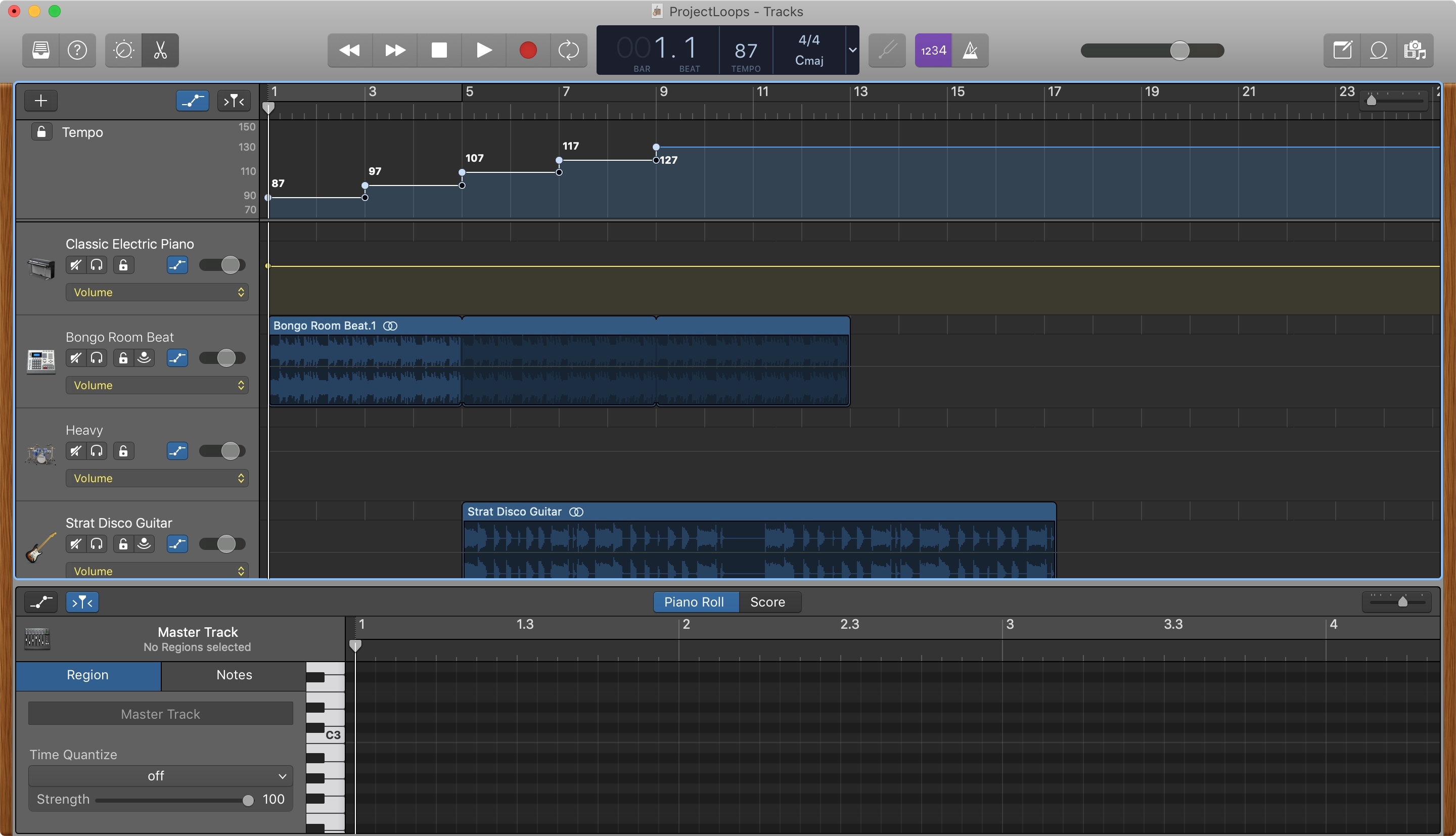
Il tempo in GarageBand è espresso in battiti al minuto ed è impostato su 120 per impostazione predefinita. Ma puoi cambiarlo per adattarlo al tempo di cui hai bisogno per la tua canzone.
Su iOS, puoi modificare il tempo della tua canzone su un valore specifico. E su Mac, puoi anche regolarlo per l’intero brano o aggiungere punti di tempo alla traccia del tempo in modo che il tempo cambi durante il brano.
Questo tutorial ti mostra come cambiare il tempo di un brano in GarageBand.
Cambia il tempo del brano in GarageBand su Mac
Come accennato, quando inizi un nuovo progetto, il tempo è impostato su 120 BPM. Ma questo è super facile da cambiare. Quindi, apri il tuo progetto in Garage Band su Mac e segui questi passaggi.
1) Vai nella parte superiore della finestra di GarageBand.
2) Clicca il Tempo casella e trascina verso l’alto o verso il basso per cambiarlo quando vedi le frecce. In alternativa, puoi doppio click it e digitare un valore esatto.
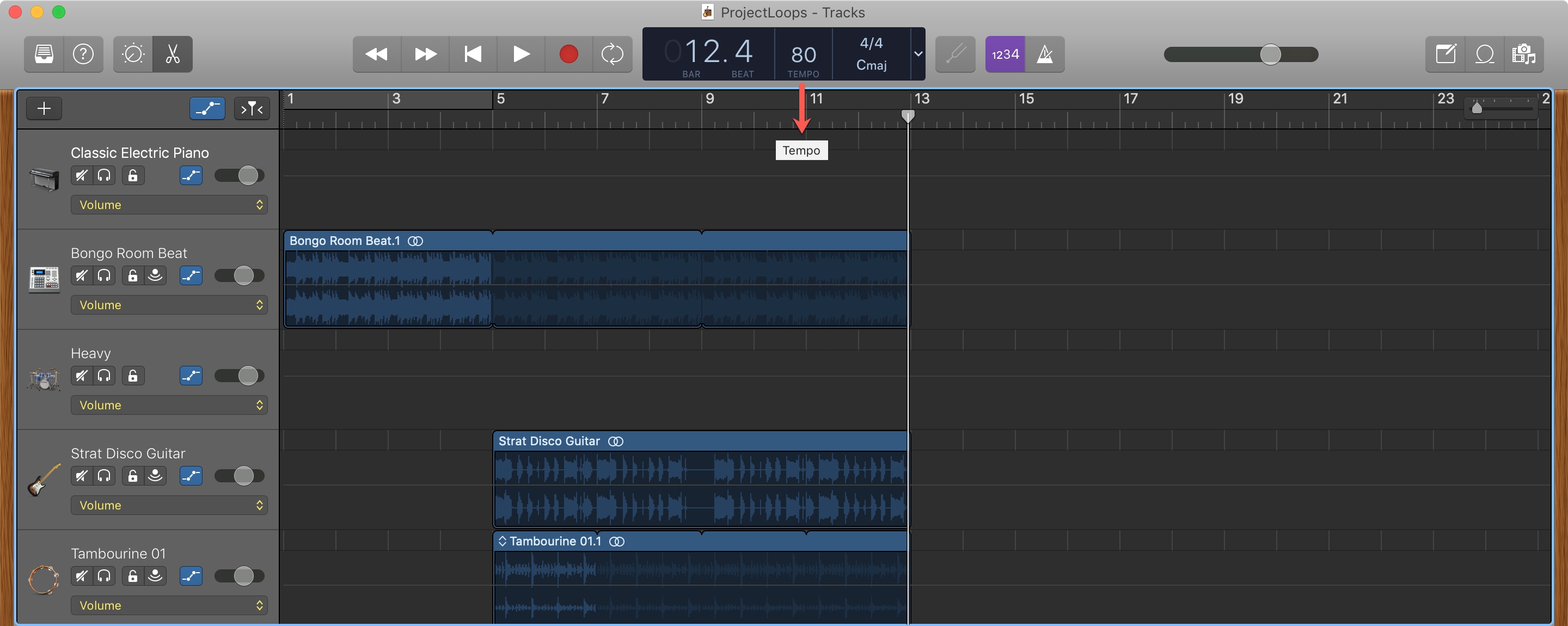
Regola la traccia del tempo su Mac
Se vuoi che il tempo cambi durante la tua canzone, puoi aggiungere punti di tempo alla traccia del tempo procedendo come segue.
1) Selezionare Traccia > Mostra Traccia Tempo dalla barra dei menu.
2) Quando il Traccia del tempo appare in cima all’elenco delle tracce, puoi trascinare per cambiare il tempo per l’intero brano o impostare i punti del tempo.
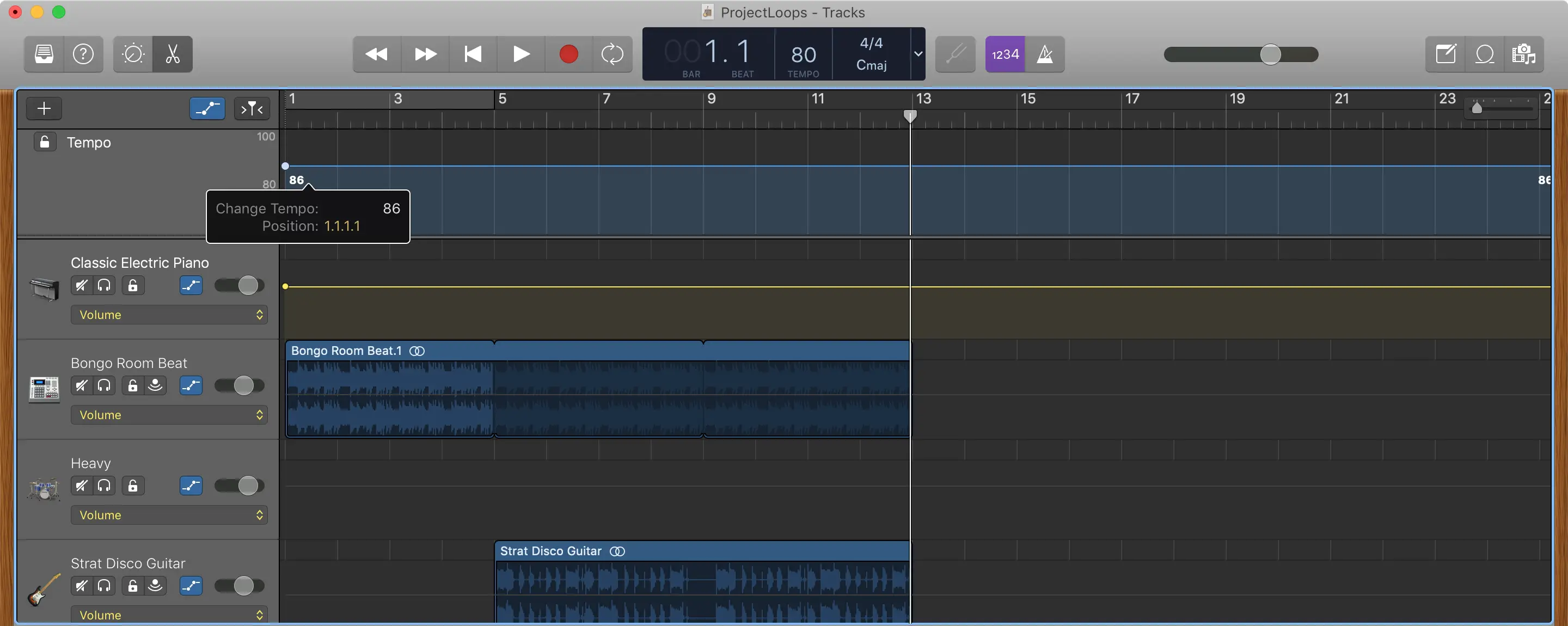
3) Per impostare un punto di tempo, doppio click dove vuoi e poi trascinare per impostare il valore. Per impostare un altro punto del tempo, fai doppio clic sul punto successivo e trascina per impostarne il valore. Puoi aggiungere molti punti di tempo alla traccia del tempo.
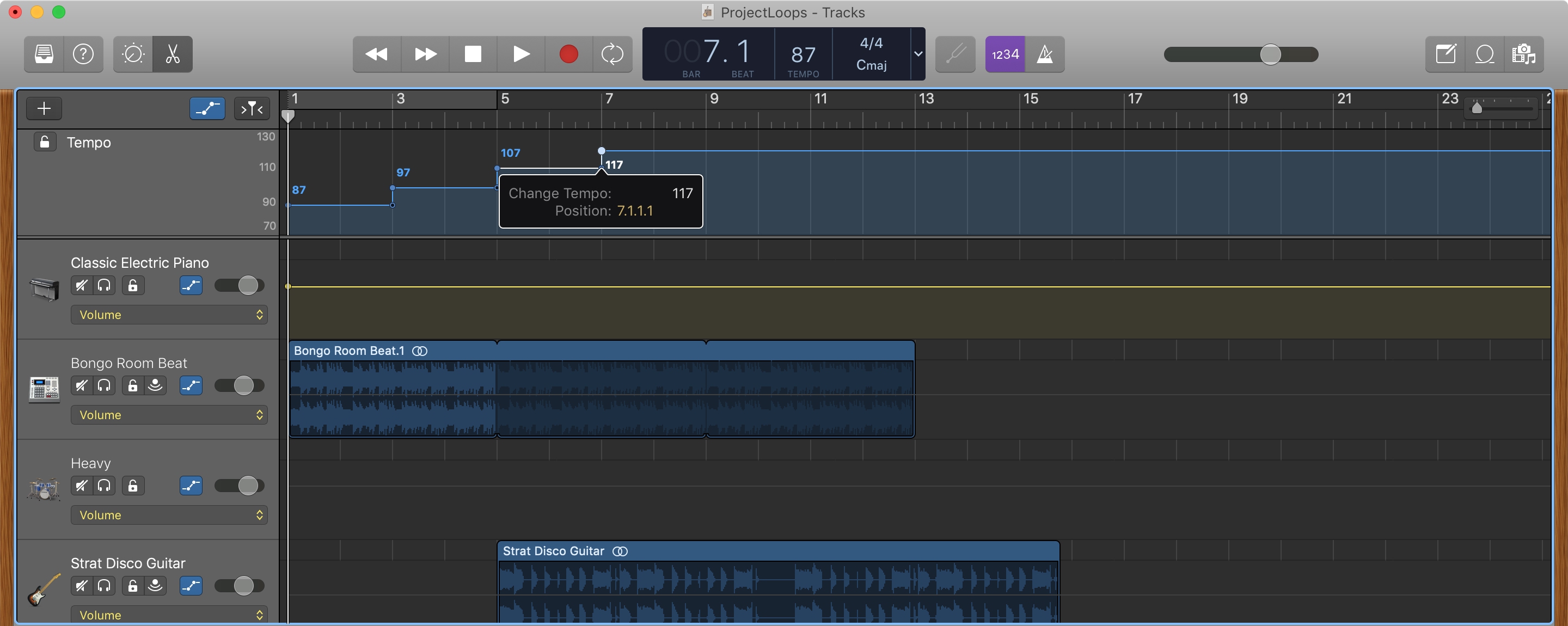
Cambia il tempo del brano in GarageBand su iPhone e iPad
Come su Mac, il tempo predefinito per un nuovo Garage Band il progetto è di 120 BPM. Quindi, per cambiarlo su iPhone o iPad, apri il tuo brano e segui questi passaggi.
1) Apri le Impostazioni del brano. Su iPhone, tocca il icona a forma di ingranaggio e scegli Impostazioni del brano. Su iPad, tocca il icona della chiave inglese in alto a destra.
2) Selezionare Tempo.
3) Utilizzare il frecce per regolare il numero di battiti al minuto nella casella Tempo e quindi premere Tocca per impostare il tempo. (Su iPhone, tocca Fatto.)
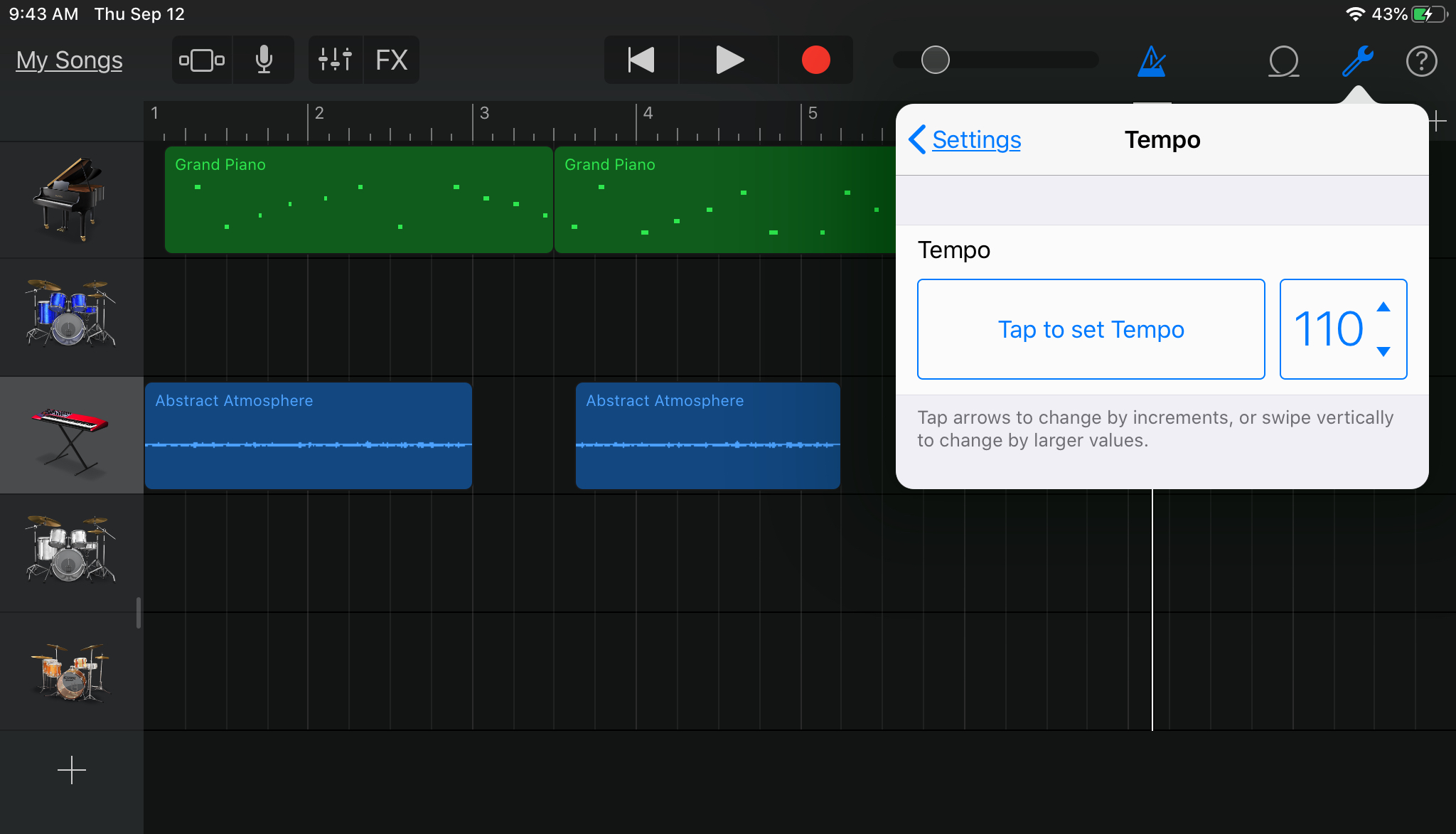
In Breve
Impostare il tempo per la tua canzone in GarageBand è facile. Inoltre puoi variare quel tempo durante la tua canzone se usi l’app sul tuo Mac.
Per ulteriore assistenza con GarageBand, scopri come sfumare in entrata e in uscita dai brani o come lavorare con le regioni.
Stai lavorando a una creazione musicale in GarageBand hai dei suggerimenti che vorresti condividere? Se è così, sentiti libero di commentare qui sotto!
